文章詳情頁
win7電腦出現網絡適配器無法啟動詳細處理方法
瀏覽:114日期:2022-12-12 13:47:44
在使用win7電腦的時候,出現網絡適配器無法啟動的情況,要怎么處理呢?下文就為你們帶來了win7電腦出現網絡適配器無法啟動的詳細處理方法。
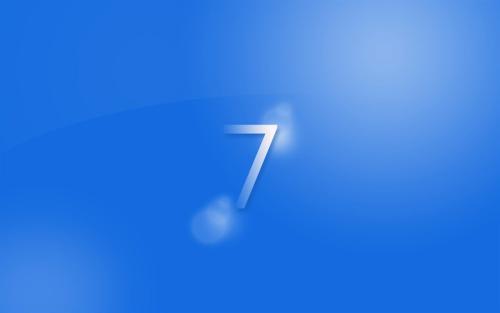
1、進入電腦“設備管理器”打開我的電腦,右擊鼠標,選擇最下面的屬性點擊,進入控制面板,控制面板左側第一個導航就是“設備管理器”。如圖所示:
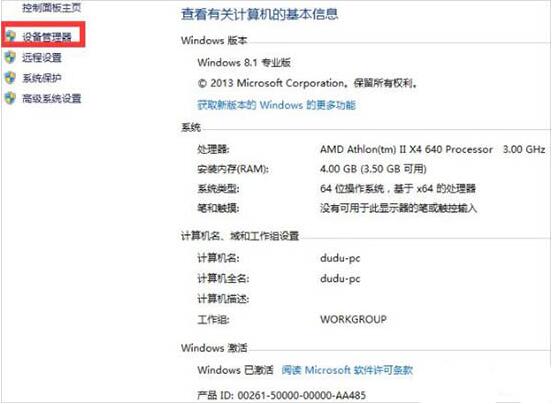
2、查看“網絡適配器”情況,進入“設備管理器”后,查找“網絡適配器”然后點擊即可看到網線網卡相關情況。如圖所示:
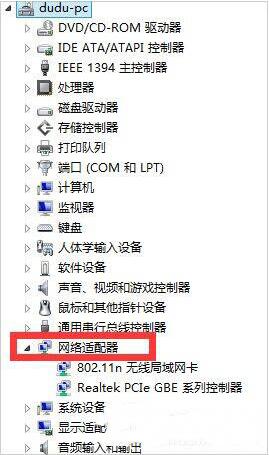
3、更新驅動軟件程序,通常這樣的情況可能是驅動程序有問題,如果在電腦可以接網線的情況下,接上電腦如何點擊“更新驅動軟件程序”更新到最新的驅動一般問題就可以解決。如圖所示:
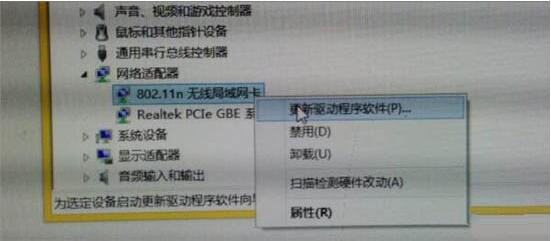
4、卸載無線網卡,如果你沒有網線,電腦沒有辦法可以上網,這時候選擇“卸載無線網卡”。如圖所示:
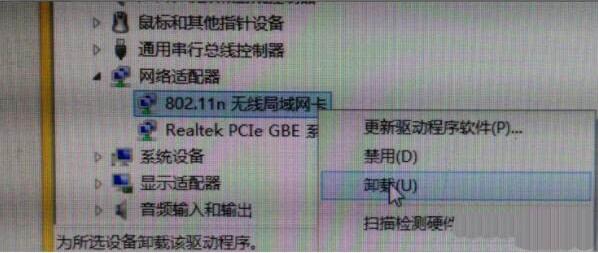
5、加載無線網卡,卸載無線網卡后,再重新加載下無線網卡,正常情況下也能解決這個問題。
6、重啟電腦,進行以上操作后,最好重啟下電腦比較容易解決問題。
根據上文講解的win7電腦出現網絡適配器無法啟動的詳細處理方法,你們是不是都學會了呀!
相關文章:
1. CentOS7開啟 BBR為VPS加速詳解2. 如何從Windows 10升級到Windows 11?Win10升級到Win11的正確圖文步驟3. 基于 Ubuntu 的 elementary OS 7 版本發布 附官方下載4. Win10怎么關閉開機歡迎界面5. U盤格式化的時候提示“Windows無法完成格式化”怎么解決?6. Win7 IE老是彈出ocget.dll安全提示的解決方法7. 取消騰訊Win10升級助手的方法8. Win10顯示字體模糊怎么解決?Win10顯示字體模糊解決方法9. Win7電腦待機圖片在哪了?如何取消待機圖片的顯示?10. 顯卡故障引起Win 7旗艦版系統死機黑屏要如何解決?
排行榜

 網公網安備
網公網安備